Photoshop制作漂亮的裝飾藤蔓花
時間:2024-02-08 15:00作者:下載吧人氣:22

藤蔓花大致由花朵、樹葉、藤蔓組成。各部分的制作方法大致相同,我們只要做出其中的一部分,后面的制作就如法炮制。
最終效果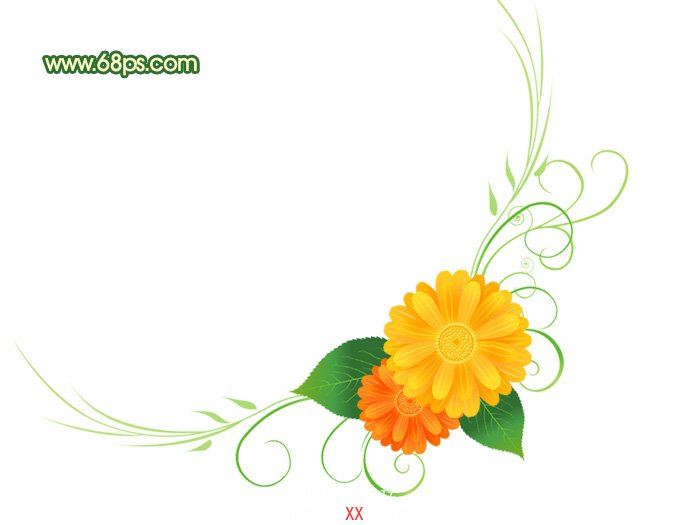
<點小圖查看大圖>
1、新建一個800 * 800像素的文檔,背景填充白色。按Ctrl + R 調出標尺,用移動工具拉兩條相交的參照線,如下圖。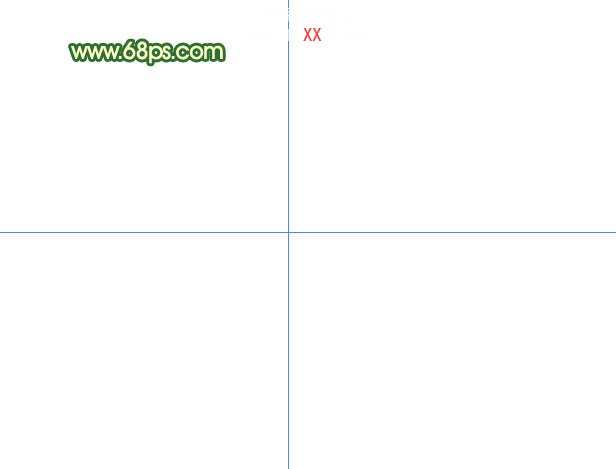
<圖1>
2、新建一個圖層,用鋼筆勾出一片花瓣的路徑,轉為選區如圖2。選擇漸變工具,顏色設置如圖3,拉出圖4所示的線性漸變。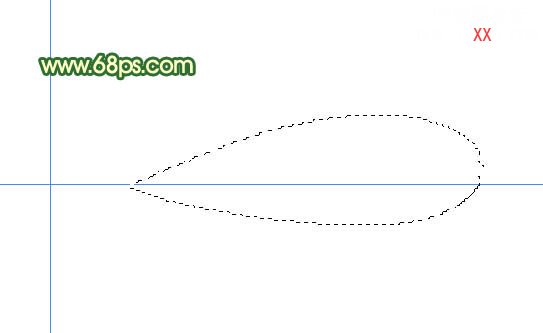
<圖2>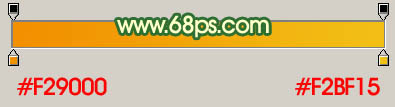
<圖3>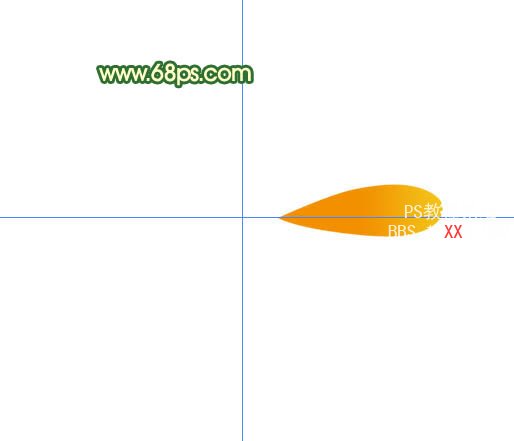
<圖4>
3、新建一個圖層,用鋼筆勾出圖5所示的選區,拉出圖6所示的線性漸變,效果如圖7。
<圖5>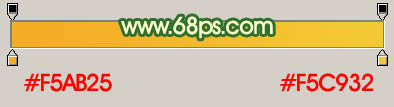
<圖6>
<圖7>
4、新建一個圖層,同上的方法制作出另一片花瓣。花瓣大致以參照線為圓心分布,如圖8,9。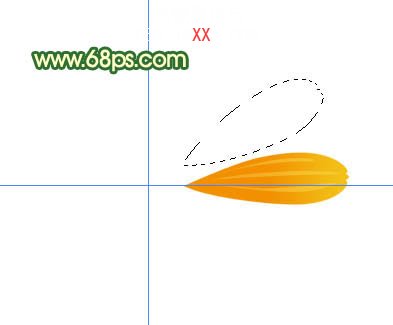
<圖8>
<圖9>
5、同樣的方法制作其它花瓣,如圖10,11。也可以直接用一片花瓣復制出其它花瓣,不過看上去花瓣沒有層次感。
<圖10>
<圖11>
6、把所有的花瓣圖層合并,按Ctrl + J 復制一層,按Ctrl + T 適當旋轉一下角度,如圖12,效果如圖13。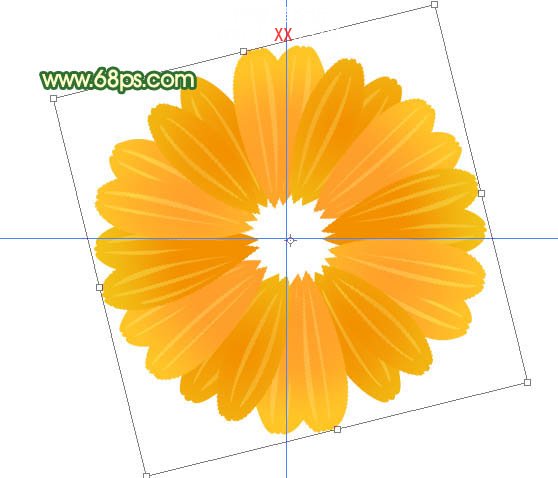
<圖12>
<圖13>
7、新建一個圖層,同上的方法制作一層花瓣,效果如下圖。
<圖14>
8、新建一個圖層,用橢圓選框工具,在花瓣中間拉一個正圓選區,按Ctrl + Alt + D 羽化10個像素后填充顏色:#FDC62E。
<圖15>
9、新建一個圖層,用橢圓選框工具,拉出圖16所示的小正圓選區,選擇漸變工具,顏色設置如圖17,拉出圖18所示的徑向漸變。
<圖16>
<圖17>
<圖18>
10、按Ctrl + J 把小圓球復制一層,按Ctrl + T 變形處理,把中心點移到參照線交點上,適當旋轉一點角度,如圖19,然后按回車確認。按Ctrl + Alt + Shift + T 不停復制,直到組成一個正圓,效果如圖20。
<圖19>
<圖20>
11、同樣的方法在花朵中間加上一些小圓球,效果如下圖。
<圖21>
12、把組成花朵的所有圖層合并為一個圖層,命名為“花朵”,復制一層,把“花朵”圖層隱藏,“花朵”副本圖層適當縮小,效果如下圖。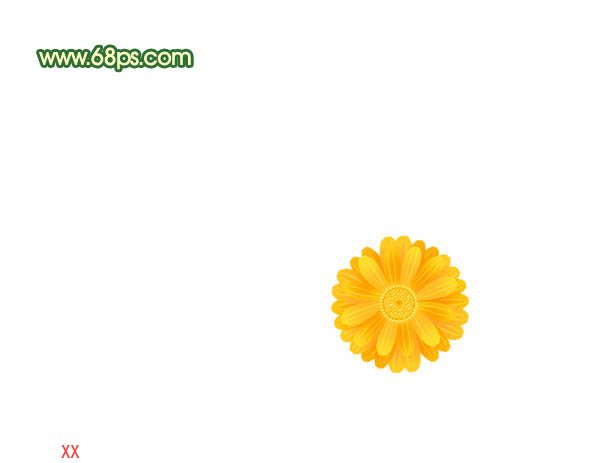
<圖22>
13、把“花朵”圖層復制一層,按Ctrl + U 調整色相/飽和度,調成紅色。再適當縮小一點,效果如下圖。
<圖23>
14、同樣的方法制作一片樹葉,放到花朵的下面,適當調整位置和大小,可以多復制幾份,如圖24,25。
<圖24>
<圖25>
15、在背景圖層上面新建一個圖層,用畫筆筆刷,刷上一些花紋筆刷,如圖26。
<圖26>
16、最后調整下細節,完成最終效果。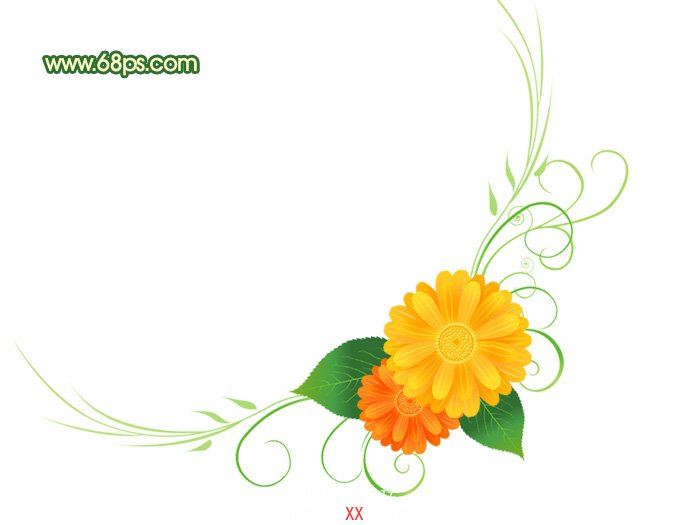
<點小圖查看大圖>

網友評論